Eine der neuen Funktionen, die in iOS 6 für das iPhone und den iPod eingeführt wurden, ist eine digitale Brieftasche, die es ermöglicht Unternehmen, um Pässe (wie Tickets, Coupons und Geschenkkarten) zu entwickeln, die im Benutzerkonto gespeichert werden Sparbuch-App. Beachten Sie, dass diese App keine Zahlungen wie Google Wallet verarbeitet. Beachten Sie auch, dass diese App auf dem iPad nicht verfügbar ist, wahrscheinlich wegen ihrer Größe, die das Scannen von Ausweisen bei Kassen unpraktisch macht. Wenn Sie iOS 6 installiert haben, ist die Passbook-App auf Ihrem iPod Touch oder iPhone integriert.
Apps für Passbook
Wenn Sie die App zum ersten Mal starten, wird ein Link angezeigt, der Sie zu einem speziellen Bereich des App Stores führt, in dem Sie Apps für Ihr Passbook sehen können.
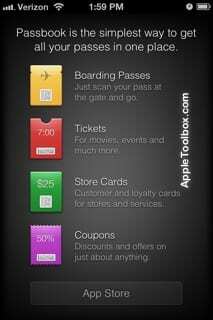
Derzeit ist eine begrenzte Anzahl von Passbook-kompatiblen Apps verfügbar. Zu den bekanntesten zählen Lufthansa, Walgreen’s, United Airlines, Ticketmaster und Target.
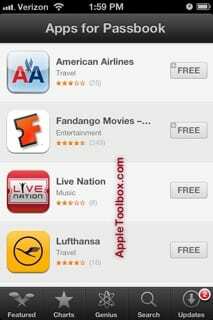
Zum Zweck des Artikels haben wir die Target-App heruntergeladen und installiert (Target ist ein amerikanisches Einzelhandelsunternehmen). Sie können auch andere Dienste nutzen (wie z
PassQuelle oder passk.it) um Pässe zu erstellen. So haben wir die Target-App mit Passbook eingerichtet und verwendet:1-Die Target-App heruntergeladen
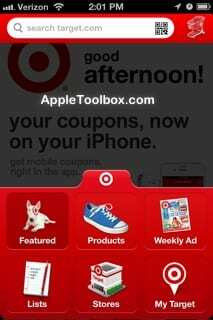
2-Jede App (Passbook-kompatible Apps) ist irgendwie in Passbook integriert. Für die Target-App müssen Sie Mitglied werden (die Mitgliedschaft ist kostenlos).
3-Sie können dann die mobilen Coupons von Target anzeigen, wenn Sie sie zu Passbook hinzufügen können.
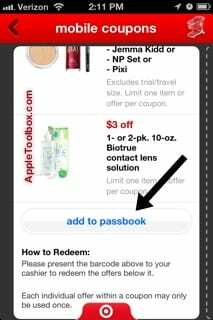
4-Nachdem Sie Ihre Coupons zu Passbook hinzugefügt haben, können Sie sie über die Passbook-App anzeigen. Sie können Ihr iPhone zu Ihrem lokalen Zielgeschäft bringen, wo die Kasse Ihren Pass scannen kann, um Ihren Coupon einzulösen.
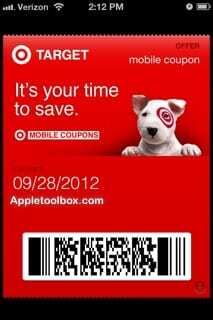
5-Um Einstellungen für Pässe zu löschen oder zu ändern, müssen Sie unten auf das „i“-Zeichen tippen. Dann können Sie "Automatische Updates" ein- oder ausschalten und auf die Einstellungen "Auf Sperrbildschirm anzeigen" zugreifen. Sie können hier auch einen Pass löschen.
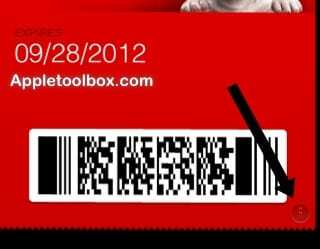
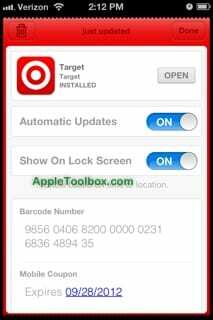
VERBUNDEN:
- Sparbuch funktioniert nicht, wie kann man es beheben

Sudz (SK) ist seit der frühen Einführung von A/UX bei Apple von Technik besessen und für die redaktionelle Leitung von AppleToolBox verantwortlich. Er hat seinen Sitz in Los Angeles, Kalifornien.
Sudz ist darauf spezialisiert, alles rund um macOS abzudecken und hat im Laufe der Jahre Dutzende von OS X- und macOS-Entwicklungen überprüft.
In einem früheren Leben half Sudz Fortune-100-Unternehmen bei ihren Bestrebungen zur Technologie- und Geschäftstransformation.